Gli smartphone con funzionalità complete offrono molti vantaggi agli utenti, ad esempio l'interazione tra il telefono cellulare e gli esseri umani diventa più semplice. Con lo sviluppo della tecnologia, maggiori richieste richiedono nuove funzionalità. Quindi siamo ansiosi di aggiornare l'ultima versione di iOS o utilizzare il jailbreak per ottenere più funzioni e privilegi. Anche se niente è più doloroso che perdere i tuoi contatti, specialmente quando hai urgenza di controllare i contatti per chiamare qualcuno. Ed è probabile che i dati importanti dell'iPhone come i contatti siano scomparsi dopo l'aggiornamento o il jailbreak. È molto comune che molti utenti incontrino questo problema: "Ho aggiornato / jailbroken il mio iPhone e ho perso i contatti".
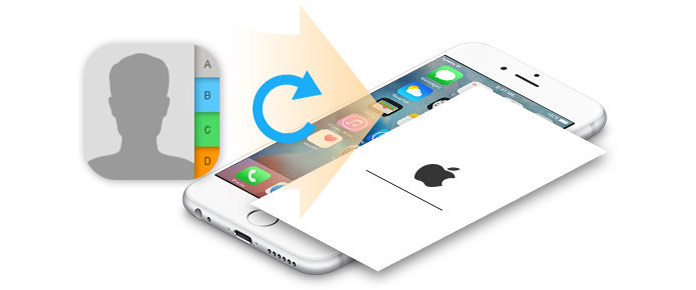
Come recuperare i contatti persi dopo l'aggiornamento / jailbreak dell'iPhone
Quando trovi che i contatti iPhone sono andati tutti dopo l'aggiornamento / il jailbreak, puoi controllare il backup di iTunes / iCloud e sperare di estrarre lì i contatti persi. Sarà abbastanza frustrante per te recuperare accidentalmente alcuni contatti importanti, specialmente quando ti sei reso conto di non aver eseguito il backup o di sincronizzare frequentemente i dati del tuo iPhone. Ma non preoccuparti. I contatti mancanti sul tuo iPhone non vengono danneggiati in modo definitivo. In realtà esistono ancora sul tuo iPhone, ma qualsiasi operazione del tuo iPhone non dovrebbe essere eseguita, perché i nuovi dati potrebbero sovrascrivere i contatti cancellati / persi. Puoi ancora trovare modi per recuperare i contatti persi dal backup di iPhone o iTunes / iCloud con uno strumento di recupero dei contatti professionale. Aiseesoft Recupero Contatti iPhone può aiutarti a salvare i contatti persi, le foto, la cronologia delle chiamate, le note e altro ancora. Innanzitutto, scarica gratuitamente questo programma sul tuo PC.
Passo 1 Scansiona il tuo iPhone
Dopo aver scaricato questo software, installalo ed eseguilo, quindi collega il tuo iPhone al PC / Mac con il cavo USB. Riconoscerà automaticamente il tuo dispositivo. Scegli la modalità di ripristino "Recupera da dispositivo iOS" e fai clic sul pulsante "Avvia scansione" per scansionare le informazioni del tuo iPhone.

Passo 2 Visualizza i contatti persi
Solo pochi secondi dopo, puoi vedere tutti i tipi di dati del tuo iPhone visualizzati nell'interfaccia. Fare clic su "Contatti", i contatti persi / cancellati ed esistenti verranno elencati nella finestra di anteprima. I dati in nero sono i file che esistono ancora sul telefono e gli altri in rosso sono i dati persi / cancellati che potresti dover recuperare. Sul lato superiore, c'è anche un pulsante "ON / OFF" per distinguerli.
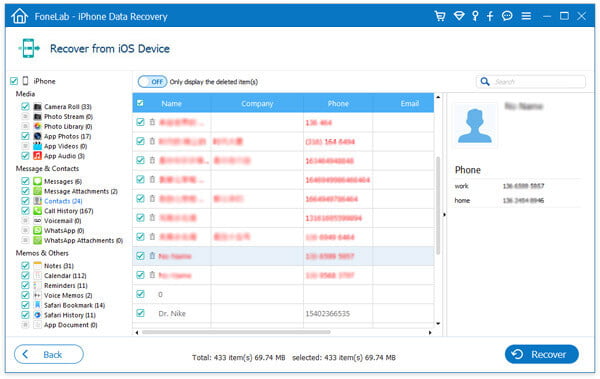
Passo 3 Seleziona e recupera i contatti persi
È possibile sia contrassegnare i contatti che si desidera ripristinare uno per uno, sia selezionare tutti i file per ripristinarli. Fare clic sul pulsante "Ripristina" e scegliere la cartella di output per avviare il ripristino. Dopo un po ', tutti i contatti selezionati verranno ripristinati sul tuo PC / Mac. Tutti i file recuperati verranno salvati separatamente come file CSV / HTML / VCF.
Se hai mai eseguito il backup dei dati del tuo iPhone con iTunes / iCloud, questo potente software ti consente anche di recuperare i contatti iPhone mancanti dal backup di iTunes / iCloud.
Avvia il ripristino dei contatti di iPhone, quindi seleziona la modalità di ripristino "Ripristina da file di backup di iTunes" per eseguire la scansione dei dati di backup di iTunes. I file di backup di iTunes verranno elencati nell'interfaccia, scegli il backup di cui hai bisogno e fai clic su "Avvia scansione" per avviare la scansione.

Se esegui spesso il backup dei tuoi dati su iCould, puoi anche scegliere di recuperare i contatti persi dell'iPhone da iCould Backup. Quando accedi al tuo account iCould, tutti i tuoi backup verranno visualizzati nell'interfaccia. Dovresti prima scaricare il backup e scegliere "Contatti" nella finestra pop-up, quindi iniziare a scansionare il file di backup di iCloud facendo clic su "Avanti".

Dopo la scansione, il processo di recupero sarà lo stesso del passaggio 2 e del passaggio 3, come indicato nel primo metodo.
Se sono necessari ulteriori passaggi per il recupero dei contatti persi da iTunes o iCloud, visitare: recuperare i contatti cancellati dal file di backup di iTunes ed ottenere contatti da iCloud.
Puoi imparare i passaggi dal video qui sotto:


1. Prima di effettuare il jailbreak del tuo dispositivo iOS come iPhone X / 8/7 / SE, iPhone 6s / 6s Plus, iPhone 6/6 Plus, iPhone 5s / 5c / 5, iPhone 4S / 4 / 3GS e altro, dovresti trovare software di root affidabile.
2. Non solo i contatti, questo software di recupero dati può anche ripristinare foto perse, cronologia delle chiamate, note e così via dal tuo iPhone.
3. Supporta qualsiasi dispositivo iOS popolare, come iPhone X / 8/7 / SE / 6/5/4, iPad Air 2 / Pro / mini 4, iPod touch 6/5 e altro.
4. Se scegli di ripristinare i contatti di iPhone dal backup di iTunes, non dovresti eseguire iTunes sul tuo PC o Mac per evitare un conflitto di recupero dei contatti persi dal backup di iTunes.